시작하기
Surveillance Station은 DiskStation Manager(DSM)와 함께 제공되는 전문 NVR(네트워크 비디오 녹화) 패키지입니다. Surveillance Station을 기존 감시 장비와 함께 사용하면 상황을 파악할 수 있으므로 사용자는 집이나 사무실 환경을 효과적으로 보호하기 위해 유익한 결정을 내릴 수 있습니다. 강력하고 다양한 감시 기능이 있습니다.
- 연결된 IP 카메라의 라이브 장면을 원격으로 녹화 및 모니터링
- 웹 브라우저와 모바일 장치를 통해 녹화물 시청
- 자동 녹화 스케줄 설정
- 의심스러운 행동 감지 및 자동 알림 수신
- 시스템 및 이벤트 로그 검색 및 보기
- Axis 도어 컨트롤러와 접속하여 출입구 영역 모니터링
계속 진행하기 전에 다음 섹션을 통해 Surveillance Station 사용자 인터페이스에 익숙해질 수 있습니다.
Surveillance Station에 로그인
Surveillance Station을 설치한 후 브라우저를 사용하여 로그인하는 방법에는 두 가지가 있습니다.
DSM에서 로그인하기:
- 컴퓨터와 Synology 서버가 같은 로컬 네트워크에 연결되어 있는지 확인합니다.
- 컴퓨터에서 브라우저를 열고 주소 표시줄에 다음 중 하나를 입력합니다.
- find.synology.com(컴퓨터와 Synology 서버가 인터넷에 연결된 경우에만)
- Synology 서버의 서버 이름 다음에 :5000 또는 :5001이 옵니다(예: http://diskstation:5000 또는 https://diskstation:5001(구체적인 이름은 초기 설정 중에 지정한 설정에 따라 다름)).
- Synology 서버의 IP 주소 다음에 :5000 또는 :5001이 옵니다(예: http://192.168.48.14:5000 또는 https://192.168.48.14:5001(IP 주소는 초기 DSM 설정에 따라 다름)).
- Surveillance Station이 활성화되면 응용 프로그램 아이콘이 메인 메뉴에 표시됩니다.
- Surveillance Station 아이콘을 클릭하여 새 창에서 Surveillance Station을 시작합니다.
Surveillance Station 응용 프로그램 포털을 사용하여 로그인하기:
- 컴퓨터와 Synology 서버가 같은 로컬 네트워크에 연결되어 있는지 확인합니다.
- DSM을 시작하고 제어판 > 응용 프로그램 포털로 이동합니다.
- Surveillance Station을 선택하고 편집을 클릭합니다.
- 사용자 지정 포트(HTTP) 활성화 또는 사용자 지정 포트(HTTPS) 활성화를 선택합니다.
- 확인을 클릭합니다.
- 주소 표시줄에 다음 중 하나를 입력합니다.
- Synology 서버의 서버 이름 다음에 :9900 또는 :9901이 옵니다(예: http://diskstation:9900 또는 https://diskstation:9901(구체적인 이름은 초기 설정 중에 지정한 설정에 따라 다름)).
- Synology 서버의 IP 주소 다음에 :9900 또는 :9901이 옵니다(예: 192.168.48.14:9900 또는 192.168.48.14:9901(IP 주소는 초기 DSM 설정에 따라 다름)).
- 사용자 이름과 패스워드를 입력하고 로그인을 클릭합니다.
Surveillance Station 바탕 화면
Surveillance Station을 시작하면 바탕 화면이 표시됩니다. 바탕 화면에 메인 메뉴, 작업 표시줄 및 바로 가기가 표시됩니다.
작업 표시줄
화면 맨 위에 있는 작업 표시줄에는 다음 항목이 있습니다.
- 바탕화면 표시: 열려 있는 모든 응용 프로그램 창이 최소화됩니다.
- 메인 메뉴: 응용 프로그램을 보고 시작합니다. 아이콘을 끌어서 놓아 바탕 화면 바로 가기를 만듭니다.
- 응용 프로그램 열기: 열려 있는 응용 프로그램이 여기에 표시됩니다. 빠른 액세스를 위해 응용 프로그램을 마우스 오른쪽 버튼으로 클릭하여 작업 표시줄에 고정합니다.
- 메시지: 감지된 이벤트, 장치 및 상태 업데이트 등의 알림을 봅니다.
- 개인 설정: 개인 계정 설정을 사용자 지정하거나 Surveillance Station에서 로그아웃합니다.
- 위젯: 창을 표시하거나 숨기려면 클릭합니다. 시스템 리소스 사용량을 모니터링하고 연결된 클라이언트를 보고 Home Mode 상태를 확인할 수 있습니다.
- 검색: 특정 응용 프로그램과 Surveillance Station 도움말 문서를 빠르게 찾습니다.
메인 메뉴
메인 메뉴에 모든 기본 응용 프로그램과 활성화된 애드온 응용 프로그램이 표시됩니다.
바탕 화면 바로 가기 만들기:
- 메인 메뉴를 엽니다.
- 응용 프로그램을 끌어 바탕 화면에 놓습니다.
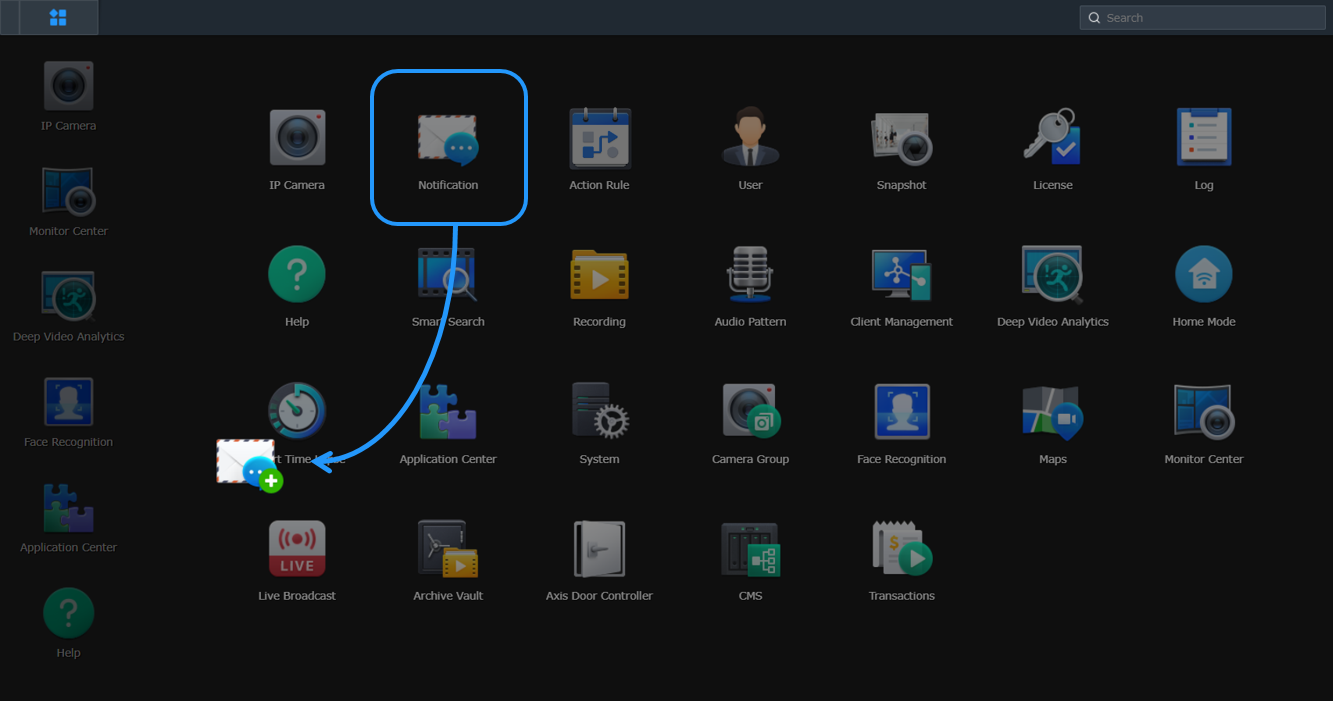
Surveillance Station에 로그인
Surveillance Station 바탕 화면
작업 표시줄
메인 메뉴
